Hướng dẫn chi tiết cách vệ sinh bàn phím MacBook Pro
23/02/2025
Nội dung bài viết
Khi bàn phím MacBook Pro bị bám bụi hoặc vết bẩn, bạn có thể tự hỏi làm thế nào để vệ sinh một cách hiệu quả mà không gây hư hại. Vệ sinh bàn phím không phức tạp, nhưng cần thực hiện đúng cách để tránh những sai sót không đáng có. tripi.vn sẽ đồng hành cùng bạn qua từng bước, giúp bàn phím của bạn trở nên sạch sẽ và như mới.
Các bước thực hiện
Làm sạch bụi bẩn và mảnh vụn
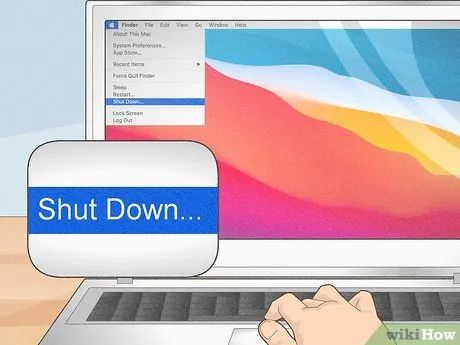
Tắt nguồn và ngắt kết nối điện của MacBook Pro. Trong quá trình vệ sinh, bạn có thể vô tình nhấn vào các phím, vì vậy hãy tắt máy để tránh gây ra những thay đổi không mong muốn trên màn hình. Việc ngắt điện cũng đảm bảo an toàn cho bạn.
- Dù có thể bạn không muốn tắt máy, nhưng đừng bỏ qua bước quan trọng này. Đây là cơ hội để bạn thoải mái nhấn các phím mà không lo ảnh hưởng đến cài đặt hay vô tình gửi đi những thông điệp không mong muốn. Hãy xem đây là khoảng thời gian nghỉ ngơi ngắn cho chiếc MacBook của bạn.

Mở laptop và lắc nhẹ phía trên thùng rác. Lật ngược laptop và lắc nhẹ để loại bỏ bụi bẩn, mảnh vụn thức ăn hoặc các vật liệu khác bị kẹt dưới phím.
- Thử gõ nhẹ lên tất cả các phím rồi lắc laptop lần nữa. Việc gõ phím giúp bụi bẩn và chất bẩn tích tụ lâu ngày bong ra dễ dàng.
- Nếu bụi bẩn không rơi ra ngay, đừng lo lắng. Việc lắc nhẹ vẫn hỗ trợ rất nhiều cho quá trình vệ sinh tiếp theo.

Sử dụng bình xịt khí nén để làm sạch bàn phím. Giữ MacBook Pro nghiêng 75 độ và xịt khí nén từ trái sang phải, từ trên xuống dưới. Góc nghiêng này giúp bụi bẩn rơi ra ngoài thay vì bị đẩy sâu vào bên trong.
- Giữ đầu xịt cách bàn phím khoảng 1 cm.
- Tránh xịt ngược lon khí nén.
- Nếu có thể, nhờ người khác giữ máy tính ở góc nghiêng để bạn dễ dàng thao tác.
- Với MacBook Pro đời 2016 trở về trước, không nên dùng khí nén vì có thể đẩy bụi bẩn vào sâu hơn.

Xoay laptop và tiếp tục xịt khí nén. Lật laptop sang phải và xịt khí nén từ trái qua phải, trên và dưới các phím. Duy trì góc nghiêng 75 độ để bụi bẩn tiếp tục rơi ra.
- Giữ khoảng cách 1 cm giữa đầu xịt và bàn phím để tránh làm hỏng phím.

Xoay laptop lần nữa và hoàn thiện việc xịt khí nén. Lật laptop sang trái và xịt khí nén từ nhiều góc độ khác nhau để đảm bảo làm sạch mọi ngóc ngách.
- Đây là lượt xịt cuối cùng, hãy chắc chắn rằng bạn đã làm sạch mọi khu vực.
- Có thể lắc nhẹ laptop trên thùng rác một lần nữa để loại bỏ bụi bẩn còn sót lại.
Lau chùi và khử trùng bàn phím

Sử dụng khăn microfiber để lau bề mặt bàn phím. Tránh dùng khăn thô ráp hoặc khăn giấy vì chúng có thể gây trầy xước. Khăn microfiber mềm mại là lựa chọn lý tưởng.
- Nhẹ nhàng lau bề mặt, tránh tác động lực mạnh lên các phím.

Làm sạch sâu bằng khăn giấy ướt diệt khuẩn. Đây là bước quan trọng giúp loại bỏ vi khuẩn và vết bẩn cứng đầu. Bàn phím là nơi tiếp xúc nhiều nhất, nên việc vệ sinh kỹ lưỡng là cần thiết. Khăn giấy ướt diệt khuẩn sẽ xử lý hiệu quả các vết ố, bụi bẩn và vi trùng ẩn nấp.
- Đảm bảo khăn giấy ướt không chứa chất tẩy mạnh. Các thương hiệu như Lysol Wipes hoặc Clorox Kitchen Disinfecting Wipes được Apple khuyên dùng.
- Có thể thay thế bằng khăn lau điện tử hoặc dung dịch tự pha từ nước và cồn isopropyl theo tỷ lệ 1:1.
- Tránh để chất lỏng đọng lại trên bàn phím. Luôn chuẩn bị khăn khô để lau sạch ngay sau đó.
- Không xịt trực tiếp chất lỏng lên bàn phím. Thấm dung dịch vào khăn microfiber và lau nhẹ nhàng.

Lau lại bàn phím bằng khăn microfiber ẩm. Bước này giúp loại bỏ hoàn toàn dung dịch tẩy rửa và xử lý những vết bẩn khó trị.
- Vắt khô khăn trước khi lau để tránh làm ướt bàn phím.

Lau khô bàn phím bằng khăn microfiber không xơ. Đảm bảo bàn phím hoàn toàn khô ráo trước khi sử dụng lại. Chất lỏng là kẻ thù của thiết bị điện tử, vì vậy hãy dành thời gian lau khô kỹ lưỡng.
- Kiểm tra lại các phím để chắc chắn mọi thứ hoạt động bình thường.
Những vật dụng cần chuẩn bị
- Bình xịt khí nén
- Hai chiếc khăn microfiber mềm mại, không xơ
- Dung dịch tẩy rửa chuyên dụng cho thiết bị điện tử, khăn giấy ướt diệt khuẩn không chứa chất tẩy, hoặc hỗn hợp cồn isopropyl và nước pha loãng
Du lịch
Ẩm thực
Khám phá
Đi Phượt
Vẻ đẹp Việt Nam
Chuyến đi
Có thể bạn quan tâm

11 Trung tâm đào tạo thiết kế đồ họa hàng đầu tại Hà Nội

Lịch nghỉ lễ 30/4 - 1/5 và Giỗ tổ Hùng Vương 2023: Kỳ nghỉ 5 ngày

Thời điểm vàng để sử dụng sữa bầu

3 địa điểm đào tạo tiếng Nhật hàng đầu tại Bình Tân

8 Địa chỉ đào tạo cắt may chất lượng và đáng tin cậy hàng đầu tại Hà Nội


